elementUI使用
按需使用
下载element-ui
yarn add element-ui
vue create my-app
cd my-app
// 最后一步即可
vue add element
vue add element
There are uncommitted changes in the current repository, it’s recommended to commit or stash them first.
当前存储库中有未提交的更改,建议先提交或存储它们。
- 会覆盖掉你git上面的仓库修改

- How do you want to import Element? (Use arrow keys)
您希望如何导入元素?(用箭头键)

- Do you wish to overwrite Element’s SCSS variables?
您希望重写元素的SCSS变量吗? no


plugins

import Vue from "vue";
import { Button, Message } from "element-ui";
// 安装插件 --->全局注册组件,按需加载自己需要什么就引入什么,会自动为你添加样式
Vue.use(Button);
// 看文档
Vue.prototype.$message = Message;
main.js
import Vue from "vue";
import App from "./App.vue";
// 只需要引入他即可,内部就会安装一些插件,安装几个就用几个
import "./plugins/element.js";
Vue.config.productionTip = false;
new Vue({
render: (h) => h(App),
}).$mount("#app");
App.vue
<template>
<div id="app">
<el-button type="primary" @click="open">el-button</el-button>
</div>
</template>
<script>
export default {
name: 'app',
methods: {
open() {
this.$message('需要引入message');
},
},
};
</script>
<style>
#app {
font-family: 'Avenir', Helvetica, Arial, sans-serif;
-webkit-font-smoothing: antialiased;
-moz-osx-font-smoothing: grayscale;
text-align: center;
color: #2c3e50;
margin-top: 60px;
}
</style>
babel.config.js
module.exports = {
presets: ["@vue/cli-plugin-babel/preset"],
// 自动添加的,做按需加载element-ui的组件的样式
// 本来在main文件引入的组件需要样式,但是这里就帮你自动引入组件样式了
plugins: [
[
"component",
{
libraryName: "element-ui",
styleLibraryName: "theme-chalk",
},
],
],
};
完整用法
yarn add element-ui
yarn add element-ui
引入
import Vue from "vue";
import App from "./App.vue";
// 引入这个库
import ElementUI from "element-ui";
// 引入样式文件
import "element-ui/lib/theme-chalk/index.css";
Vue.config.productionTip = false;
// 使用elementUI,等于注册全部组件,体积庞大
Vue.use(ElementUI);
new Vue({
render: (h) => h(App),
}).$mount("#app");
使用
<template>
<div id="app">
app.....
<!-- 组件的使用,element -->
<el-button type="danger" @click="open">主要按钮</el-button>
<el-carousel height="150px" trigger="click" arrow="never">
<el-carousel-item v-for="item in 4" :key="item">
<h3 class="small">{{ item }}</h3>
</el-carousel-item>
</el-carousel>
</div>
</template>
<script>
export default {
name: 'App',
methods: {
open() {
this.$message('你好啊,提示信息');
},
},
};
</script>
<style>
#app {
font-family: Avenir, Helvetica, Arial, sans-serif;
-webkit-font-smoothing: antialiased;
-moz-osx-font-smoothing: grayscale;
text-align: center;
color: #2c3e50;
margin-top: 60px;
}
.el-carousel__item h3 {
background-color: green;
height: 600px;
}
</style>
信息提示
一定套先备份App.vue
否则elementUI会发生重写
vue add element
vue add element
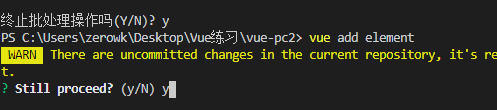
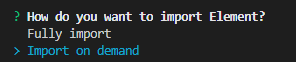
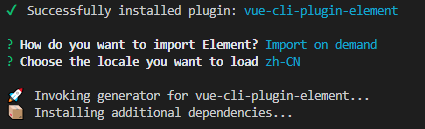
按需加载
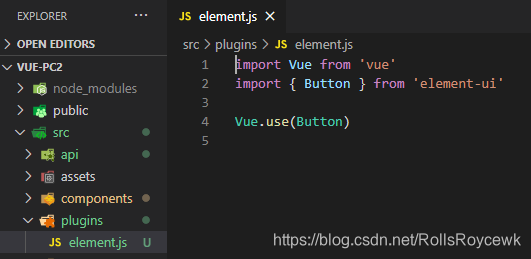
单独引入组件
Element 为 Vue.prototype 添加了全局方法 $message。因此在 vue instance 中可以采用本页面中的方式调用 Message。
- 在一些没有vue实例的地方使用很是方便,比如封装的axios,不再需要this操作
// 引入elementUi消息提示
import { Message } from "element-ui";
此时调用方法为 Message(options)。我们也为每个 type 定义了各自的方法,如 Message.success(options)。并且可以调用 Message.closeAll() 手动关闭所有实例。
使用
const { message } = response.data;
// 错误提示
Message.error(message);
// 功能失败,返回失败的Promise
return Promise.reject(message);
<el-button type="danger" @click="handleLogin">发送请求</el-button>
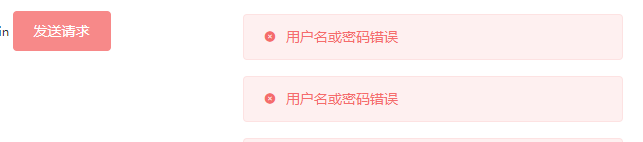
分页器
引入
import Vue from "vue";
import { Button, Pagination } from "element-ui";
Vue.use(Button);
Vue.use(Pagination);
使用
<div class="block">
<el-pagination
@size-change="handleSizeChange"
@current-change="handleCurrentChange"
background
:current-page="options.pageNo"
:page-sizes="[5, 10, 15, 20]"
:page-size="100"
layout="total, sizes, prev, pager, next, jumper"
:total="total"
>
</el-pagination>
</div>
配置
// 当每页条数发生变化触发
handleSizeChange(SizeChange) {
this.options.pageSize = SizeChange;
this.updataProductList();
},
// 当页码发生变化触发
handleCurrentChange(CurrentChange) {
this.options.pageNo = CurrentChange;
this.updataProductList();
},
全局message
// plugins
import { Button, Pagination, InputNumber, Message } from "element-ui";
Vue.prototype.$message = Message;
this.$message.error("客官,请同意我们的霸王条约");
MessageBox 弹框
import { MessageBox } from "element-ui";
Vue.prototype.$confirm = MessageBox.confirm;
openPay() {
this.$confirm("二维码", "请示用微信扫码支", {
confirmButtonText: "支付成功",
cancelButtonText: "支付遇到问题",
center: true,
})
.then(() => {
this.$message({
type: "success",
message: "支付成功!",
});
})
.catch(() => {
this.$message({
type: "info",
message: "已取消支付",
});
});
},
this.$confirm(`<img src=${QRcode.codeUrl}/>`, "请示用微信扫码支", {
confirmButtonText: "支付成功",
cancelButtonText: "支付遇到问题",
dangerouslyUseHTMLString: true,
center: true,
})
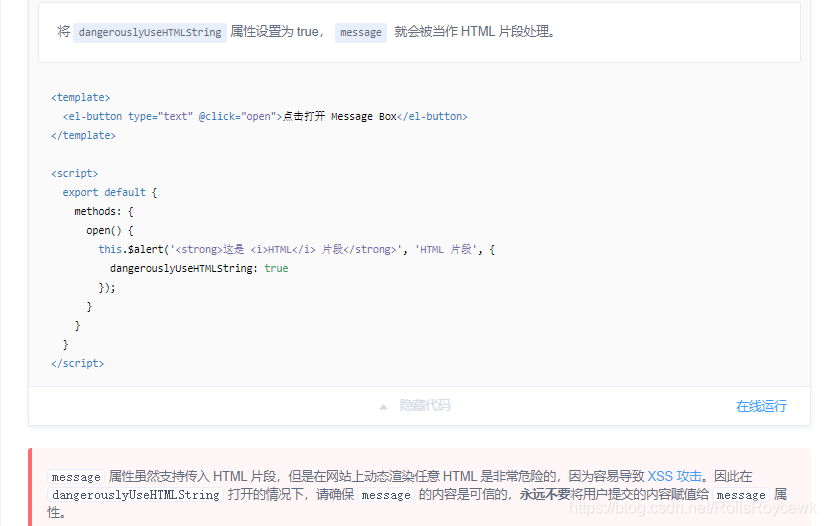





















 796
796











 被折叠的 条评论
为什么被折叠?
被折叠的 条评论
为什么被折叠?








